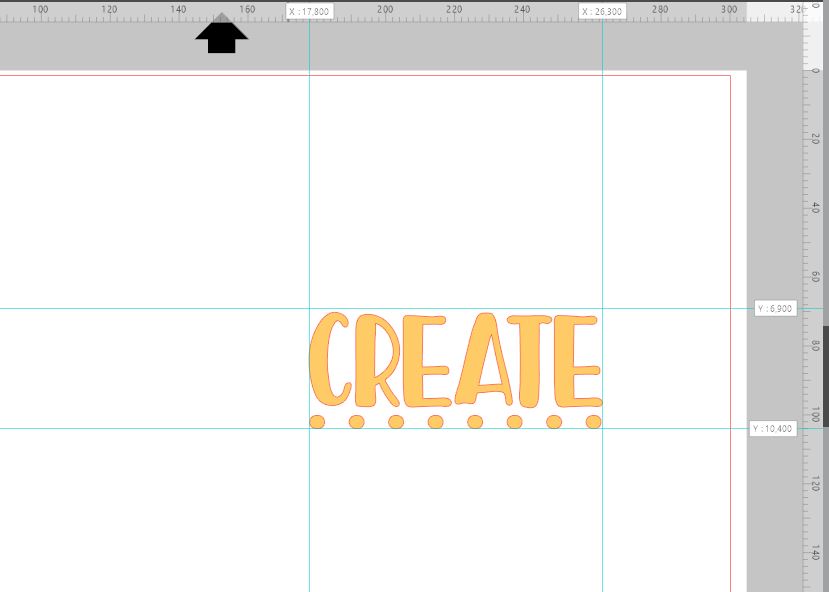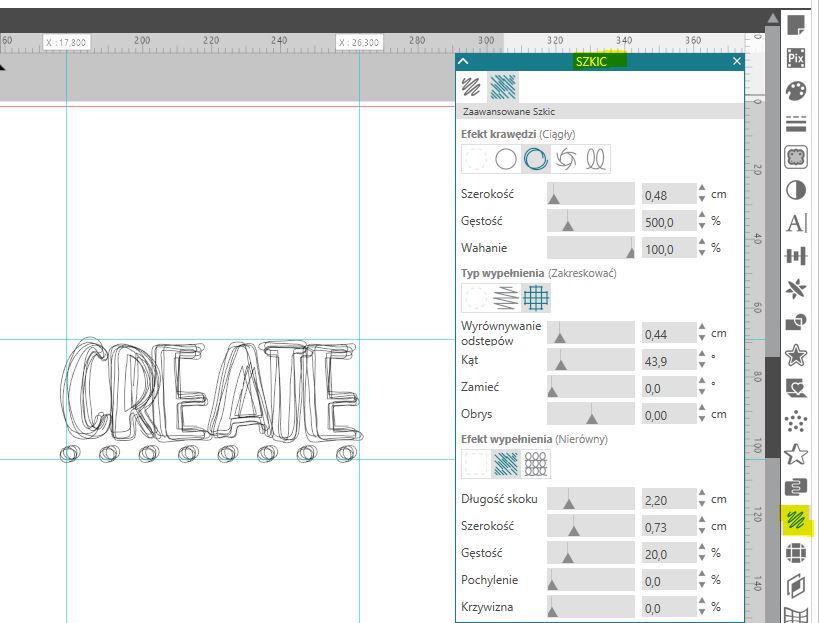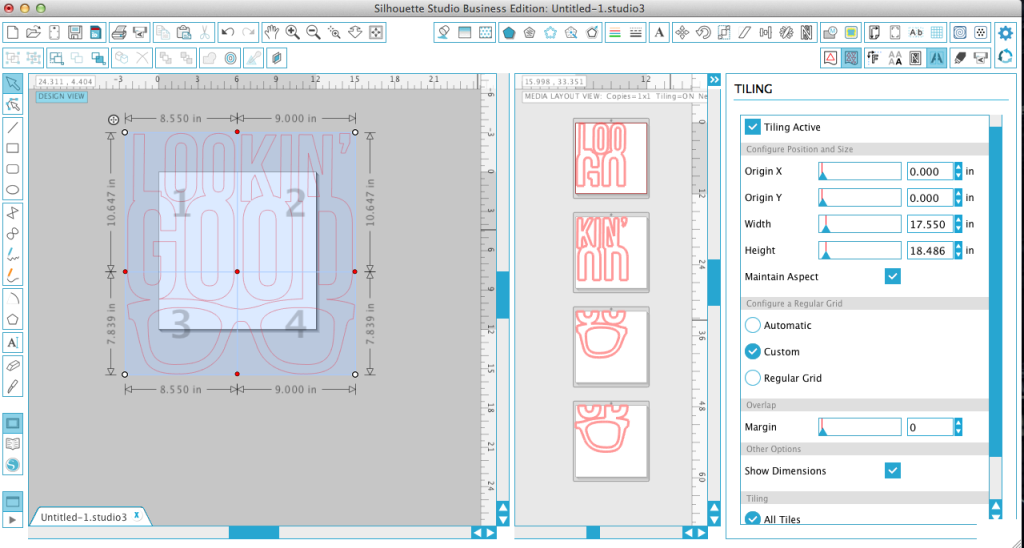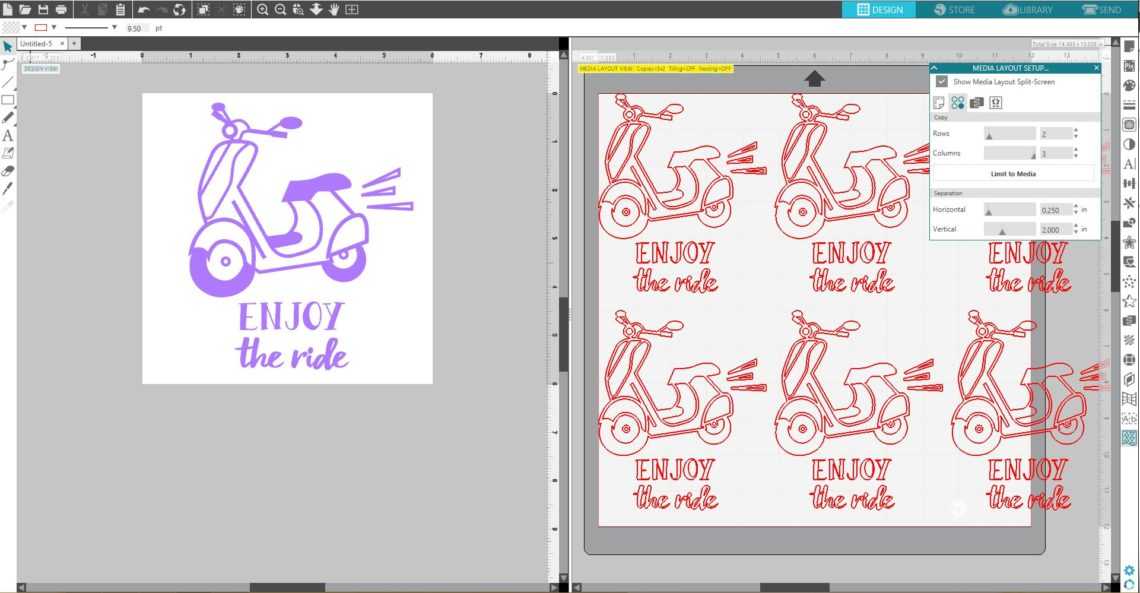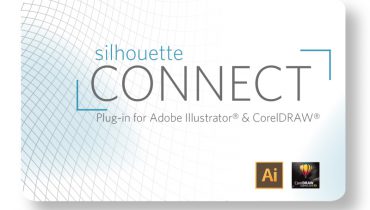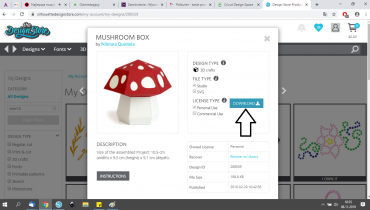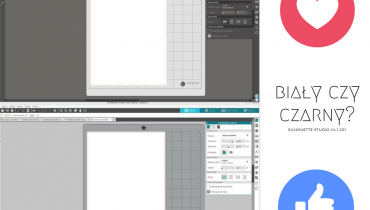Oprogramowanie Silhouette Studio w wersji podstawowej jest dołączone do każdego ploter Silhouette. Istnieje natomiast kilka wersji oprogramowania dodatkowo płatnych, wiążą się one odblokowaniem dodatkowych funkcji programu.Raz zakupiona licencja na zawsze pozostaje przypisana do naszego konta i nie wymaga żadnych odnowień.
Dziś skupimy się na wersji BUISSNES EDITION czyli najwyższej wersji Silhouette Studio. Posiada ona w sobie wszystkie funkcje z niższych wersji i otwiera przed nami dodatkowy szereg możliwości.
1. FORMAT ZAPISU
W tej wersji Silhouette Studio zapiszemy nasz projekt w formatach:
– Silhouette Studio (standardowa opcja)
– GSP
– SVG
– PDF
– JPEG
Pozwala nam to na tworzenie projektów i łatwe przesyłanie ich do druku czy jako podgląd dla klientów. Pliki zapisane jako svg. bez problemu otworzymy także w innych programach do grafiki wektorowej tj. Corel Draw czy Inkscape.
2. OTWIERANE FORMATY PLIKÓW
W programie otworzymy także zdecydowanie więcej plików niż w podstawowej wersji. Program otwiera mi. pliki zapisane w corelu czy illustratorze.
Obsługiwane formaty: .png, .jpg, .bmp, .gif, .tiff, .gsd, .dxf, .svg, .pdf, .cdr, .ai, .eps
3. KILKA PLOTERÓW
Wersja Buissnes Edition pozwala na wycinanie na kilku ploterach równocześnie.
Pliki do cięcia wysyłamy do poszczególnych maszyn z Silhouete Studio zainstalowanego na jednym komputerze.

4. PROWADNICE
W programie pojawiają się nam także prowadnice pionowe i poziome.
Jest to ogromne ułatwienie przy projektowaniu własnych wzorów.
5. WYPEŁNIANIE SZKICEM
Ta funkcja jest już dostępna w wersji Designer edition.
Pozwala na wypełnianie kształtów szkicem, jego pełna edycje, zagęszczenia czy rodzajów linii.
6. CYRKONIE
Ta funkcja jest już dostępna w wersji Designer edition.
Program posiada funkcję która przerabia wybrany wzór na szablon do zaprasowywania cyrkonii. Możemy dzięki temu wybierać ich wielkość, wypełnienie, kształt itd.
Tutoroial tutaj: http://www.silhouette101.com/archives/rhinestone-unicorn
7. ODKSZTAŁCANIE
Program pozwala na odkształcanie napisów oraz elementów grafiki tak aby idealne pasowały do obłych kształtów szklanek czy wazonów.
8. LINIE POMOCNICZE – FOLIE
Przy wycinaniu elementów z folii samoprzylepnych czy foli flex/flock zawsze należy usunąć niepotrzebne nam elementy. W przypadku wycinania większych fragmentów kłopotliwym jest usuwanie kawałka folii tak aby nie uszkodzić wyciętych napisów.
Program posiada funkcję która dzieli obszar wokół projektu na mniejsze elementy dzięki czemu usuwanie folii jest bezpieczniejsze i bardziej wygodne.
9. DZIELENIE PROJEKTÓW
Funkcja automatycznego podziału dużych projektów na mniejsze elementy mieszące się na powierzchni maty. Niezwykle przydatne narzędzie podczas cięcia dużych naklejek z folii.
10. AUTOMATYCZNE KOPIE
Dodawanie automatycznych kopii cięcia bez poruszania oryginalnego układu.
11. ROZDZIELANIE
Silhouette Studio® Business Edition udostępnia tryb podglądu automatycznego rozdzielania projektu złożonego z warstw, tak abyśmy mogli wyciąć go z jak najmniejszego fragmentu materiału i zaoszczędzić czas.
12. HISTORIA ZMIAN
W tej wersji oprogramowania możemy nie martwić się o nasze poczynania w projekcie, mamy dostępna całą historie zmian dzięki czemu możemy bez problemu cofnąć się do poprzedniej wersji projektu.
13. CIĘCIE WARSTW
Ta funkcja jest już dostępna w wersji Designer Edition.
Pozwala ona na podzielenie projektu na warstwy kolorystyczne i wysyłanie do cięcia poszczególnych warstw bez konieczności przesuwania ich na macie.
INNE NASZE TUTORIALE: